For å ta et skjermbilde av det viktige webkameramøtet, eller ta bilder med et webkamera, hva bør være de beste metodene? Hvis din PC eller Mac har et innebygd kamera eller tilkoblet webkamera, kan du ta bilder med webkameraet på datamaskinen din. Her er hvordan du tar og deler bilder med den.
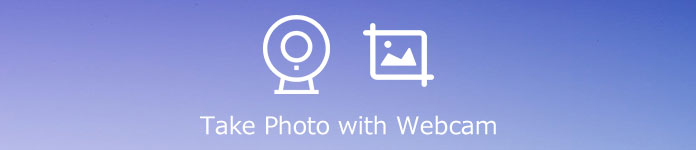
- Del 1: Den beste metoden for å ta et bilde på Windows / Mac
- Del 2: Standardmetoden for å ta bilde med webkamera
- Del 3: Hvordan ta et bilde med min bærbare webkamera online
- Del 4: Vanlige spørsmål om å ta bilder av webkameraer
Del 1: Den beste metoden for å ta et bilde på Windows / Mac
Hva skal være den ultimate metoden for å ta et bilde med et webkamera på PC og Mac? Enten du trenger å ta bilder og videoer for webkamera, eller legge til merknader / vannmerke / infomeldinger, Apeaksoft Screen Recorder er et allsidig webcam opptaker for å ta bilder med webkamera på en enkel måte. Det lar deg også justere bildeformatene, fangstområdet og flere andre.

4,000,000 + Nedlastinger
Ta tak i en fullskjerm, et fast område eller et aktivt vindu med lydfiler.
Legg til sanntidslinjer, tekst, høydepunkter og mer for å kommentere innspillingen.
Juster videoformatet og lydfilen for utgangsopptaket etter ønske.
Forhåndsvisning av alle opptakene dine enkelt med opptakshistorikklisten.
Trinn 1Last ned og installer webkameraopptakeren, start programmet på datamaskinen din. Velg Videoopptaker alternativet fra hovedgrensesnittet og aktiver Webkamera alternativ. Det lar deg enkelt ta bilder og ta bilder med webkamera.

Trinn 2Når du bare trenger å ta bilder med webkamera, kan du tilpasse opptaksstørrelsen for webkameraet. Når du har angitt opptaksområdet og lydinnstillingene, klikker du på REC for å begynne innspillingen.

Trinn 3Du kan også ta et øyeblikksbilde ved å klikke på kameraknappen for å ta bilder med webkamera. Når du har tatt ønsket skjermbilde, kan du se og redigere bildene med mediebiblioteket til programmet.

Del 2: Standardmetoden for å ta bilde med webkamera
De fleste bærbare datamaskinene har innebygd webkamera, som du kan ta bilder og ta opp videoer enkelt. Selvfølgelig kan du enkelt kontrollere de forskjellige funksjonene til webkameraet for å ta bilder med et webkamera på en bærbar datamaskin med enkle trinn som nedenfor.
Trinn 1Klikk på Start menyen på den bærbare datamaskinen, kan du velge alle programmer oppføring i menyen.
Trinn 2Dobbeltklikk på verktøy mappe, og klikk på Webkamera-applikasjon alternativ. Det vil starte webkameragrensesnittet.
Trinn 3Klikk Kamera for å åpne et vindu som viser bildet fra webkameraet for å ta bilder med et webkamera.
Trinn 4Etter det kan du klikke på Ta bilde for å ta et stillbilde fra kameraet etter behov.
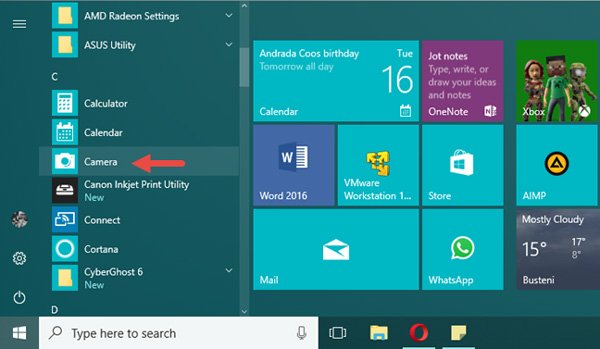
Del 3: Hvordan ta et bilde med min bærbare webkamera online
Når du trenger å ta skjermbilder med et webkamera online uten ekstra programvare, er Pixect en online kamerabås og videoopptaker du kan ta i betraktning. Det er en utmerket metode for å fange webkamera-selfie med opptaksmodus for flere bilder og bruke avanserte webkameraeffekter.
Trinn 1Gå til online webcam opptaker, kan du klikke på Kom i gang nå! for å starte skjermopptakeren. Velg Bruk kamera og aktiver webkameraet på datamaskinen.
Trinn 2Du kan velge ønsket tidspunkt for å ta et bilde med et webkamera, eller til og med bruke fotokollasjemodus. Videre kan du også velge et ønsket bildefilter og størrelsesforholdet tilsvarende.
Trinn 3Etter det kan du klikke på Ta bilde knappen for å få et skjermbilde med webkameraet. Deretter kan du klikke på Spar knappen for å lagre bildene på datamaskinen.
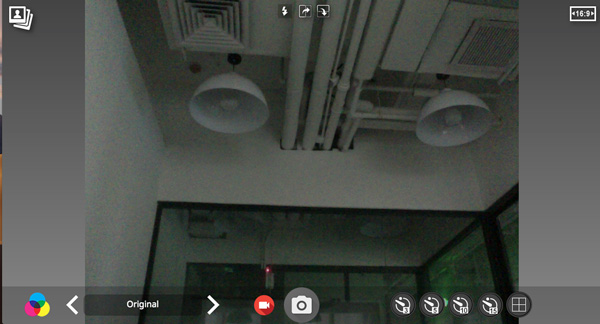
Del 4: Vanlige spørsmål om å ta bilder av webkameraer
1. Hvordan koble et webkamera til PCen?
Hvis du ikke har et innebygd webkamera på PC-en, kan du sjekke typen webkamera, for eksempel USB-port, HDMI-kabel og mer. Du bør koble USB-kabelen til USB-porten på datamaskinen din og ta bilder med webkameraet deretter.
2. Hvorfor kan jeg ikke ta bilder med webkamera online?
Når du trenger å ta bilder med webkamera online, må du aktivere webkamerafunksjonen for nettleseren din, eller til og med laste ned Adobe Flash Drive på datamaskinen din på forhånd. Bare sjekk om du ikke kan starte webkamera i nettleseren din direkte.
3. Kan jeg ta bilder med webkamera i GIF-format?
Vanligvis kan du lagre bildene som JPEG, som er et komprimert fotoformat med en relativt mindre størrelse. Selvfølgelig kan du også filene som PNG for å få bildene med bedre kvalitet. Når du bruker Apeaksoft Screen Capture, kan du til og med ta bilder med et webkamera i GIF. (Kryss av hvordan du komprimerer JPEG-bilder)
Konklusjon
Når du vil ta bilder med et webkamera, kan du lære mer om de tre mest effektive metodene fra artikkelen. Du kan ganske enkelt bruke den innebygde funksjonen til å ta et øyeblikksbilde direkte. Selvfølgelig finnes det noen nettbaserte webkameraverktøy for å ta bilder. Apeaksoft Screen Capture er en allsidig skjermopptaker for å ta opp video og ta øyeblikksbilder for webkamerafiler.




